-

- VS Code AI编程生成测试怎么设置
- FittenCode 拥有自动生成单元测试的功能,可以根据代码自动产生相应的测试用例,提高代码质量和可靠性。通过选中代码段后右键选择 "FittenCode–生成单元测试" 来实现,如下图所示:
- VSCode . 开发工具 571 2025-06-27 15:36:01
-

- VS Code AI编程解释代码怎么设置
- FittenCode 可以对一段代码进行解释,可以通过选中代码段然后右键选择 "FittenCode–解释代码" 进行解释,如下图所示:此外,还可以进一步回答用户关于这段代码的疑问,如下图所示:
- VSCode . 开发工具 304 2025-06-27 15:34:12
-

- VSCode分屏功能无法使用怎么办?VSCode窗口分割失效解决
- VSCode分屏功能失效通常由配置问题、插件冲突或软件本身异常导致,可通过以下步骤排查解决:1.检查快捷键绑定,确认“spliteditor”或“workbench.action.splitEditor”对应的快捷键是否正确(默认为Ctrl+\或Cmd+\);2.禁用或卸载可能冲突的插件,逐个排查干扰源;3.检查设置文件中“workbench.editor.enablePreview”是否启用;4.尝试重置VSCode设置,删除settings.json并恢复默认配置;5.更新VSCode至最新
- VSCode . 开发工具 332 2025-06-27 15:33:02
-

- VS Code AI编程代码翻译怎么设置
- 代码编辑功能支持多种编程语言间的相互转换,例如将Python语法转换为C语法等。操作方式如下:选中需要处理的代码区域,右键点击"FittenCode–编辑代码"或者在左侧工具栏选择"FittenCode–编辑代码",还可以使用快捷键CtrlAltE(Mac系统为ControlOptionE),界面如下图所示:随后,在弹出的输入框中描述你的需求(例如,要求Fitten将Python代码转换为C代码):此外,也可以通过Chat界面完成类似操作:选中目标代码段,右键选择"Fitte
- VSCode . 开发工具 211 2025-06-27 15:30:13
-

- Vscode怎么查看文件历史?Vscode修改记录查询方法
- 在VSCode中查看文件历史记录主要依赖Git版本控制系统。1.安装并配置Git环境;2.使用GitLens插件查看文件历史,包括提交信息、作者和修改内容;3.利用VSCode内置Git功能通过源代码管理面板查看历史记录;4.熟悉命令行者可使用Git命令如gitlog和gitshow;5.若未使用Git,可通过手动备份、本地历史记录插件、云存储服务等方法实现;6.推荐插件包括GitLens、LocalHistory、CodeTime、ProjectManager和WakaTime,根据需求选择适
- VSCode . 开发工具 413 2025-06-27 15:24:02
-
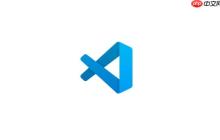
- vscode怎么重命名变量 vscode变量重命名的快捷方式
- 在VSCode中重命名变量最直接的方法是使用快捷键或右键菜单。1.使用快捷键:选中变量后按F2(Windows/Linux)或Fn+F2(macOS),输入新名称后按Enter,所有引用该变量的位置将自动更新;2.使用右键菜单:选中变量后点击右键,选择“重命名符号”,在弹出框中输入新名并确认。若重命名失败,可能是因变量为只读、存在命名冲突或代码存在语法错误,可尝试重启VSCode或检查插件是否冲突。如需批量重命名多个文件中的变量,可使用全局搜索替换功能(Ctrl+Shift+F或Cmd+Shif
- VSCode . 开发工具 889 2025-06-27 14:59:01
-
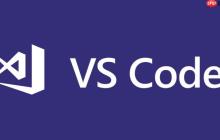
- vscode怎么查找替换 vscode批量替换的快速入门
- VSCode查找替换功能可通过快捷键和侧边栏实现单个或批量操作,并支持正则表达式。1.单个文件替换使用Ctrl/Cmd+F调出查找框,展开替换栏后可单个或全部替换;2.批量替换使用Ctrl/Cmd+Shift+F打开全局搜索栏,输入内容后点击全部替换,但需提前检查结果避免误操作;3.高级功能包括启用正则表达式(.*图标)、区分大小写(Aa图标)和全字匹配(W图标),用于复杂匹配需求;4.提高效率的方法如重构变量名、修改配置参数及正则注释代码行;5.出现问题时应预览替换范围、使用版本控制回滚、逐步
- VSCode . 开发工具 1124 2025-06-27 14:36:03
-

- vscode怎么调整终端字体_终端样式修改教程
- 调整VSCode终端字体需修改settings.json文件,步骤为:1.打开命令面板并选择Preferences:OpenSettings(JSON);2.添加或修改terminal.integrated.fontFamily、fontSize和fontWeight配置项;3.保存文件并重启VSCode。如需更改背景颜色,可在settings.json中设置workbench.colorCustomizations的terminal.background属性。若要支持PowerShell美化主
- VSCode . 开发工具 259 2025-06-27 14:00:04
-

- vscode怎么配置代码缩进 vscode格式化规则的调整方法
- VSCode配置代码缩进的解决方案包括设置缩进大小、选择空格或Tab、启用自动格式化、应用语言特定设置、使用格式化插件及手动格式化。1.设置缩进大小可通过搜索"editor.tabSize"进行调整;2.通过"editor.insertSpaces"选择使用空格还是Tab;3.启用"editor.formatOnSave"和"editor.formatOnType"实现自动格式化;4.在settings.json中为不同语言定制规则如Python示例;5.安装Prettier、autopep8等
- VSCode . 开发工具 631 2025-06-27 13:40:02
-

- Vscode怎么切换工作区?Vscode多项目切换步骤一览
- 切换VSCode工作区的核心方法包括:1.使用“文件”菜单中的“打开文件夹”、“添加文件夹到工作区”或“将工作区另存为”来创建和切换工作区;2.通过命令行执行code命令打开或添加项目;3.使用快捷键如Ctrl+KCtrl+O快速打开文件夹;4.创建.code-workspace文件保存多项目配置。保存后可通过最近打开记录、直接打开.code-workspace文件或快速打开文件窗口切换。若切换后配置未生效,需检查是否被工作区设置覆盖、是否存在语法错误或插件冲突。工作区与多根目录的区别在于,前者
- VSCode . 开发工具 572 2025-06-27 12:44:02
-
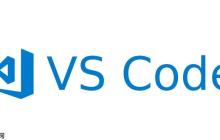
- vscode如何快速跳转 vscode代码导航的实用技巧
- VSCode代码导航的核心在于利用内置功能提升开发效率,具体技巧包括:1.使用F12或Cmd+Click跳转到定义;2.Shift+F12查找所有引用;3.Ctrl+Shift+O转到符号;4.Ctrl+P快速打开文件;5.Alt+左右箭头在历史记录中后退/前进;6.Alt+F12预览定义;7.自定义快捷键提高操作效率;8.启用Breadcrumbs实现路径导航;9.利用CodeLens查看引用和代码信息;10.使用Ctrl+T搜索工作区符号、Ctrl+Shift+F进行文件搜索,结合良好项目结
- VSCode . 开发工具 926 2025-06-27 12:40:07
-

- VSCode调试步过功能失效怎么办?VSCode单步调试命令恢复
- VSCode调试步过功能失效通常由launch.json配置错误、代码异常、VSCode故障或扩展冲突引起。解决方法包括:1.检查launch.json文件中的"program"、"type"、"request"字段是否正确;2.排查代码是否存在未捕获的异常,使用try-catch或调试器定位问题;3.重启VSCode或重新加载窗口以修复临时故障;4.禁用所有扩展后逐个启用,排查冲突扩展;5.更新VSCode至最新版本或重新安装以解决潜在配置问题。通过上述步骤可系统排查并解决问题。
- VSCode . 开发工具 464 2025-06-27 11:58:01
-

- vscode如何设置代码提示_智能提示功能详解
- 要配置VSCode的代码提示功能,首先启用智能提示,检查语言设置并安装相应扩展。其次,修改settings.json文件以调整提示行为,如设置延迟时间和插入模式。第三,使用jsconfig.json或tsconfig.json优化项目理解。第四,保持良好代码风格以提升提示准确性。第五,重启VSCode使配置生效。若提示不工作,检查配置、禁用冲突扩展并查看输出面板日志。可通过自定义snippets添加代码片段至提示中,其优先级由匹配度、使用频率、代码片段及扩展共同决定。
- VSCode . 开发工具 697 2025-06-27 11:57:02
-

- VSCode 在处理大型 JavaScript 项目时的性能优化策略
- 在处理大型JavaScript项目时,可以通过调整VSCode设置和使用插件来优化性能。1.调整VSCode设置:禁用小地图、隐藏空白字符和控制字符,排除不必要的文件夹。2.使用插件优化:启用Prettier和ESLint进行代码格式化和检查。
- VSCode . 开发工具 394 2025-06-27 09:46:01
-

- vscode如何设置代码大纲_大纲视图功能详解
- 如何解决VSCode大纲视图不显示问题?1.确认已打开支持的代码文件;2.检查侧边栏是否显示大纲视图,否则通过“查看”→“打开视图”手动启用;3.安装或更新对应语言扩展;4.检查并配置语言扩展设置;5.重新加载VSCode窗口;6.排查文件过大问题。可能原因包括:文件类型不支持、代码存在语法错误、扩展冲突。如何自定义大纲视图?可按名称/类型/位置排序,配置显示细节如仅显示函数和类,并使用过滤框快速查找符号。常用快捷键包括Ctrl+Shift+O打开符号列表,上下箭头导航,Enter跳转选中符号。
- VSCode . 开发工具 334 2025-06-27 09:27:02

PHP讨论组
组员:3305人话题:1500
PHP一种被广泛应用的开放源代码的多用途脚本语言,和其他技术相比,php本身开源免费; 可以将程序嵌入于HTML中去执行, 执行效率比完全生成htmL标记的CGI要高许多,它运行在服务器端,消耗的系统资源相当少,具有跨平台强、效率高的特性,而且php支持几乎所有流行的数据库以及操作系统,最重要的是




























